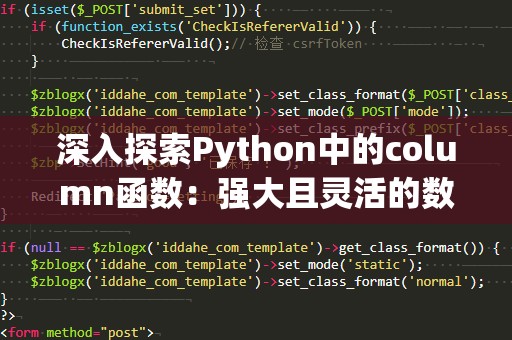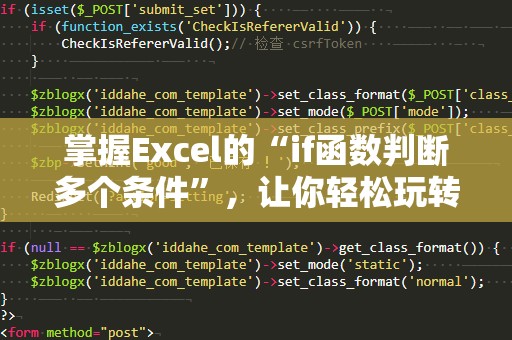Excel中的IF函数,如何使用才高效?
在Excel的世界中,IF函数是最常见且最有用的函数之一。它能够帮助我们根据不同的条件,自动进行数据判断与处理。无论是财务分析、销售统计,还是数据清理,IF函数几乎无处不在。一个简单的IF函数的基本格式是:
IF(条件,值1,值2)

其中,“条件”是你希望检查的表达式,如果条件成立,Excel会返回值1;如果条件不成立,Excel则返回值2。简单的例子,如判断某个销售额是否达到目标值:
IF(A1>=1000,"达标","未达标")
这条公式将判断A1单元格的数值是否大于或等于1000,若为真,返回“达标”;若为假,返回“未达标”。这就是IF函数的基本应用。
但随着数据分析的深入,单一的IF函数已经无法满足更多复杂的需求。特别是当你遇到多个条件判断时,如何处理就显得尤为重要。幸运的是,Excel提供了IF函数嵌套的强大功能,它允许我们在一个IF函数内部再次使用另一个IF函数,从而实现多重条件判断。
什么是IF函数嵌套?
IF函数的嵌套是指将一个IF函数作为另一个IF函数的参数,从而实现多个条件判断的逻辑。例如,我们需要判断销售额,既要考虑是否达标,还要考虑是否超额,最终根据不同的条件返回不同的值。在这种情况下,单一的IF函数显然无法完成任务,而需要嵌套多个IF函数来处理不同的判断条件。
让我们来看一个例子,假设我们有如下的数据需求:
如果销售额大于2000,则返回“优秀”。
如果销售额大于1000且不超过2000,则返回“良好”。
如果销售额不超过1000,则返回“待改进”。
使用嵌套IF函数,我们可以这样写:
IF(A1>2000,"优秀",IF(A1>1000,"良好","待改进"))
这段公式就实现了三个条件的判断,利用IF函数嵌套,层层推进,最终得出符合条件的结果。
为什么要使用IF函数嵌套?
对于一些复杂的数据分析任务,单纯依靠一个条件判断显然是不够的。IF函数的嵌套正是应运而生的,它通过允许在一个条件判断中增加多个子条件,大大增强了数据处理的灵活性和精确度。
使用IF函数嵌套的主要优势有:
多重条件判断:你可以处理更多不同的判断条件,而不是局限于单一的True/False选择。
提升数据灵活性:IF函数嵌套允许根据不同的输入数据,输出不同的结果,处理更复杂的数据集。
提高决策效率:通过嵌套多个判断条件,你可以快速从大量数据中筛选出关键信息,帮助你作出更高效的决策。
尽管IF函数嵌套在Excel中非常实用,但它的使用也有一定的局限性。比如,过多的嵌套可能会让公式变得难以阅读和维护,特别是当涉及到大量的逻辑判断时,公式容易变得冗长和复杂。因此,掌握适度的嵌套技巧非常重要。
如何合理使用IF函数嵌套?
在实际工作中,我们需要学会合理运用IF函数嵌套,避免公式过于复杂和难以理解。以下是一些高效使用IF函数嵌套的技巧与建议:
避免过多层级嵌套
Excel的IF函数最多支持嵌套64层,但是过多的嵌套层级会导致公式非常复杂,容易出现错误,也不利于后期的维护和更新。因此,尽量控制嵌套层数,分清主次,将复杂的逻辑拆分成更简单的模块。
合理组织多个条件判断
当你有多个条件需要判断时,尽量按优先级排序。将最重要的条件放在前面,以减少不必要的计算。比如,如果某个条件极少出现,可以将它放到嵌套的这样可以提升Excel计算效率。
结合其他函数使用
为了让嵌套的IF函数更高效,可以结合其他Excel函数来实现更复杂的逻辑判断。比如,使用AND函数来判断多个条件是否同时成立,或使用OR函数来判断多个条件是否有任意一个成立。这样可以避免使用过多的嵌套IF函数,提升公式的可读性和效率。
例如,结合AND函数来进行判断:
IF(AND(A1>=1000,A1<=2000),"良好","待改进")
这条公式会判断A1的值是否在1000到2000之间,若成立则返回“良好”,否则返回“待改进”。这种方法减少了嵌套层级,提升了逻辑的清晰度。
使用命名范围简化公式
如果你的公式涉及到很多复杂的单元格引用,可以通过为单元格创建命名范围来简化公式。例如,将A1命名为“销售额”,这样在公式中你可以直接使用“销售额”而不是“$A$1”。这种做法不仅提高了公式的可读性,还方便后期公式的修改与更新。
调试和测试公式
在复杂的IF嵌套公式中,错误是不可避免的。为了避免因为嵌套层次过深导致的计算错误,建议使用Excel中的“公式审核”功能,逐步调试公式,检查每一个条件的计算结果。
IF函数嵌套的实际应用
让我们来看一些实际应用中的嵌套IF函数案例:
案例1:学生成绩评价
假设有一个学生成绩表,我们希望根据学生的分数给出等级评价。可以使用嵌套IF函数来完成这个任务。具体要求如下:
90分及以上,返回“优秀”。
80-89分,返回“良好”。
70-79分,返回“中等”。
60-69分,返回“及格”。
60分以下,返回“不及格”。
对应的Excel公式如下:
IF(A1>=90,"优秀",IF(A1>=80,"良好",IF(A1>=70,"中等",IF(A1>=60,"及格","不及格"))))
通过嵌套IF函数,我们可以根据学生的分数,逐一判断符合的条件,并给出对应的评价。这种多层判断非常适用于成绩分类、客户评级等场景。
案例2:员工薪资计算
假设你需要根据员工的工作年限来决定他们的薪资调整。例如: